Durchführung der Farbkalibrierung über die Quick Utility Toolbox
Mit der Quick Utility Toolbox können Sie die folgenden Aufgaben im Zusammenhang mit der Farbkalibrierung für mehrere Drucker durchführen, die über ein Netzwerk oder per USB verbunden sind.
-
Überprüfung der empfohlenen Häufigkeit der Farbkalibrierung
-
Durchführen der Farbkalibrierung
-
Überprüfung des Fortschritts der Farbkalibrierung
 Hinweis
Hinweis
-
Quick Utility Toolbox ist eine Softwareanwendung von Canon.
 Wichtig
Wichtig
-
Sie müssen Papier in den Drucker einlegen, um die Farbkalibrierung durchführen zu können.
Einzelheiten zum Papier, das für die Farbkalibrierung verwendet werden kann, finden Sie unter "Für die Farbkalibrierung verwendbares Papier" für Ihr Modell im Online-Handbuch.
-
Wählen Sie in der Quick Utility Toolbox den Drucker aus, für den Sie eine Farbkalibrierung durchführen möchten, und klicken Sie dann auf Kalibrierung (Calibration).
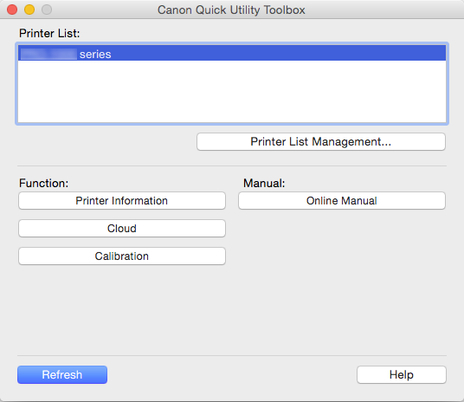
Das Dialogfenster Kalibrierung (Calibration) wird angezeigt.
-
Wählen Sie den Medientyp (Media Type) für die Farbkalibrierung aus.
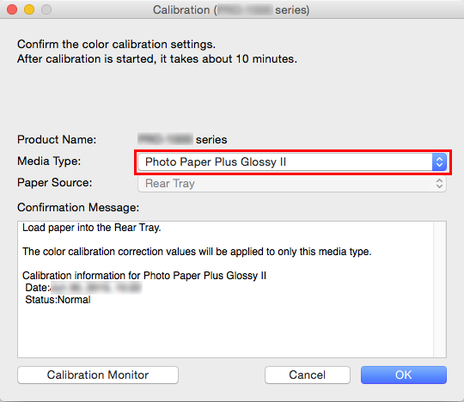
 Hinweis
Hinweis-
Der Medientyp für das in den Drucker eingelegte Papier wird je nach Ihrem Modell angezeigt.
-
-
Überprüfen Sie den Status in der Bestätigungsmeldung (Confirmation Message).
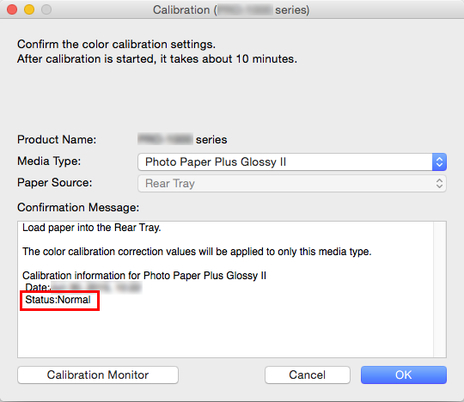
Der Status in der Bestätigungsmeldung (Confirmation Message) informiert Sie darüber, ob eine Farbkalibrierung erforderlich ist.
 Wichtig
Wichtig-
Wenn Sie keine Farbkalibrierung durchführen, klicken Sie auf die Schaltfläche Abbrechen (Cancel).
-
Führen Sie ein Farbkalibrierung durch, wenn Sie den Druckkopf austauschen oder wenn Sie über Unterschiede im Farbton besorgt sind.
-
-
Überprüfen Sie die Papierzufuhr (Paper Source).
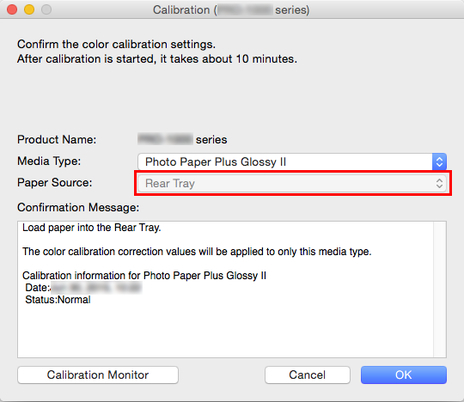
Die Papierzufuhren, für die eine Farbkalibrierung durchgeführt werden kann, werden für das Papier unter Medientyp (Media Type) angezeigt.
Falls die angezeigte Papierzufuhr und das eingelegte Papier für die Farbkalibrierung unterschiedlich sind, legen Sie das Papier in die Papierzufuhr, die unter Papierzufuhr (Paper Source) angezeigt wird.
 Hinweis
Hinweis-
Je nach Ihrem Modell können Sie die Papierzufuhr (Paper Source) auswählen.
-
Falls Sie ein Modell PRO-1000 oder PRO-500 verwenden, kann nur das hintere Fach als Papierzufuhr für die Farbkalibrierung verwendet werden.
-
-
Klicken Sie auf die Schaltfläche OK.
Die Farbkalibrierung beginnt, und das Dialogfenster Kalibrierungsmonitor (Calibration Monitor) wird angezeigt.
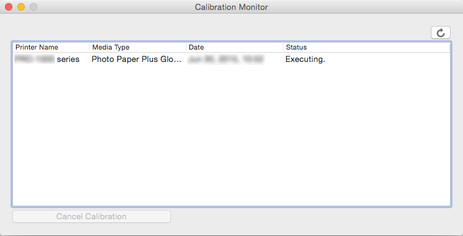
 Wichtig
Wichtig-
Sie müssen auf die Schaltfläche
 klicken, um den Fortschrittsstatus der Farbkalibrierung zu aktualisieren.
klicken, um den Fortschrittsstatus der Farbkalibrierung zu aktualisieren. -
Nachdem ab Start der Farbkalibrierung 30 Minuten vergangen sind und Sie das Dialogfeld geschlossen haben, können Sie den Fortschrittsstatus der Farbkalibrierung nicht mehr überprüfen, auch wenn Sie beim nächsten Mal das Dialogfeld Kalibrierungsmonitor (Calibration Monitor) anzeigen.
-
Sie können den Fortschrittsstatus der Farbkalibrierung für einen per USB angeschlossenen Drucker nicht überprüfen, indem Sie dieses Dialogfeld schließen und dann das Dialogfeld Kalibrierungsmonitor (Calibration Monitor) anzeigen.
 Hinweis
Hinweis-
Wählen Sie zum Anhalten der Farbkalibrierung den Drucker aus, und klicken Sie dann auf die Schaltfläche Kalibrierung abbrechen (Cancel Calibration).
-
Klicken Sie zum Schließen dieses Dialogfensters auf die Schaltfläche
 .
.
-

